Lai novērstu nejaušu sarežģītu vai sensitīvu datu dzēšanu vai iejaukšanos, programmā Excel darba laikā varat bloķēt dažas kolonnas. Kolonnu bloķēšana palīdz novērst kļūdas, vienlaikus saglabājot datu integritāti. Ja jūsu darbam vai uzdevumiem ir jāizmanto programma Excel, šī ir ļoti noderīga funkcija. Lasiet tālāk, lai iegūtu informāciju par kolonnas bloķēšanu programmā Excel.

Excel kolonnu bloķēšana, izmantojot šūnu formatēšanas metodi
Visas Excel kolonnas parasti ir bloķētas pēc noklusējuma, bet bloķēšanas rekvizīts tiek iespējots tikai tad, kad darblapa ir aizsargāta. Ja ir jābloķē noteikta kolonna, vispirms ir jāatbloķē visas darblapas šūnas. Tikai tad jūs varat izvēlēties kolonnu un bloķēt to atsevišķi.
kā pievienot fontus google dokumentos
- Excel darblapā atlasiet visas šūnas, izmantojot saīsni Ctrl-A.
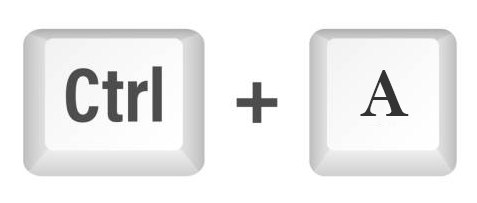
• Vēl viena iespēja ir pieskarties trīsstūrim lapas augšējā kreisajā lodziņā.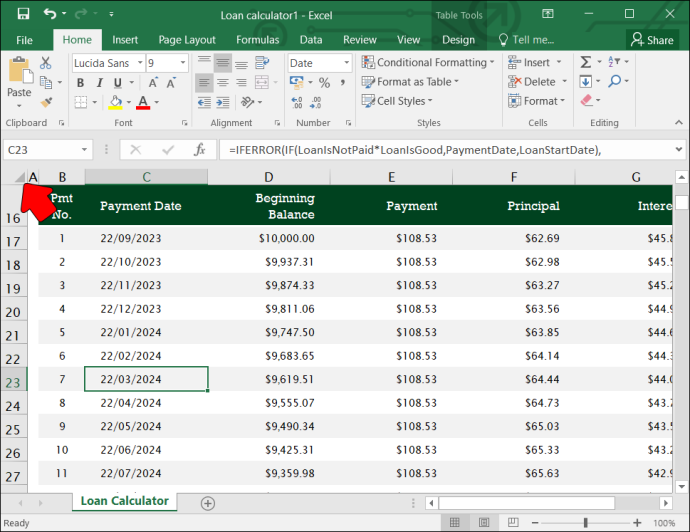
- Ar peles labo pogu noklikšķiniet uz šūnām un izvēlnē izvēlieties 'Format cells' un pēc tam noklikšķiniet uz 'Aizsardzība'.
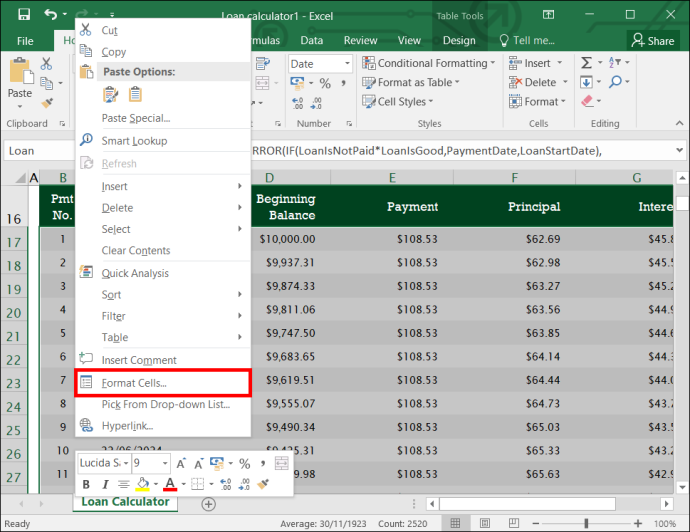
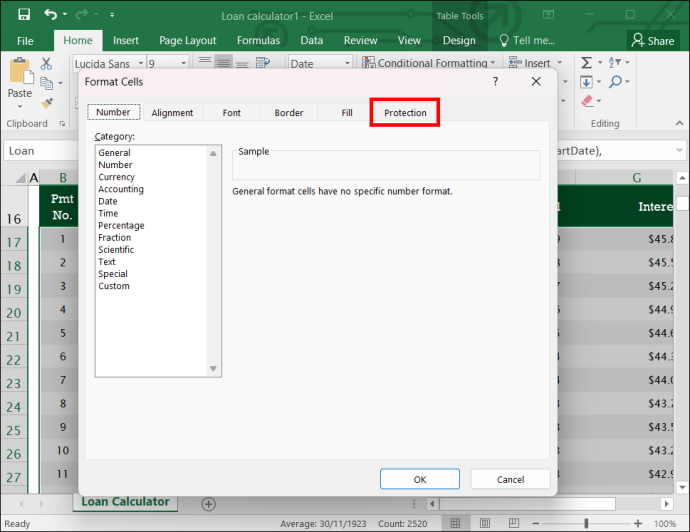
• Varat arī atlasīt opciju “Sākums” un izvēlnē izvēlēties “Formatēt”. Šeit atlasiet “Formatēt šūnas”. Pēc tam noklikšķiniet uz 'Aizsardzība'.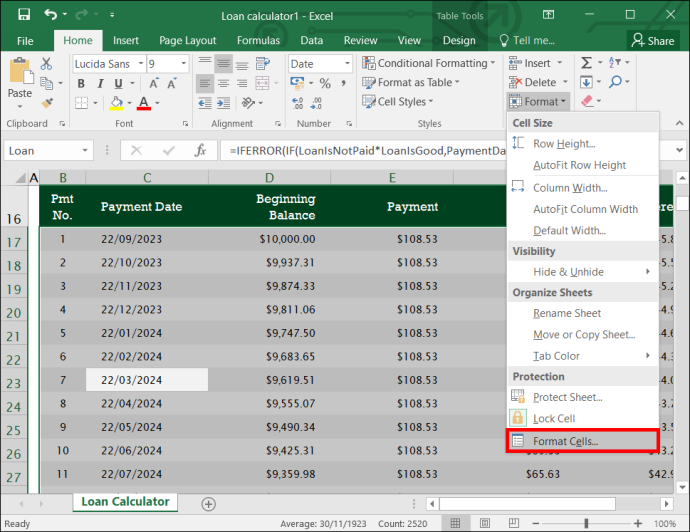
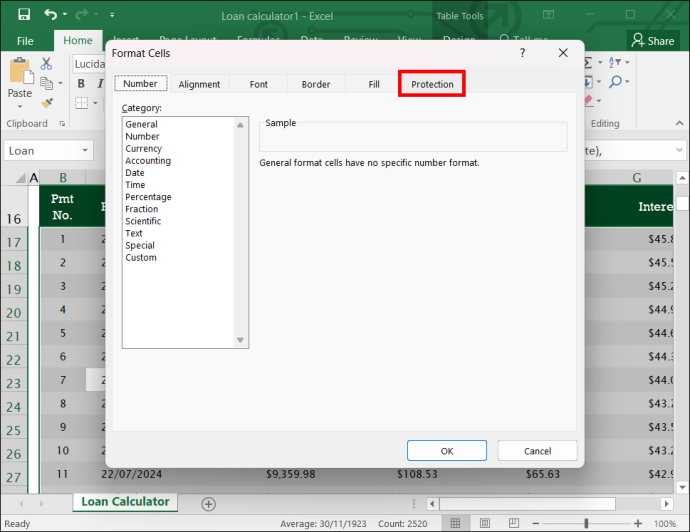
- Izvēlnē Aizsardzība noņemiet atzīmi no izvēles rūtiņas Bloķēts.
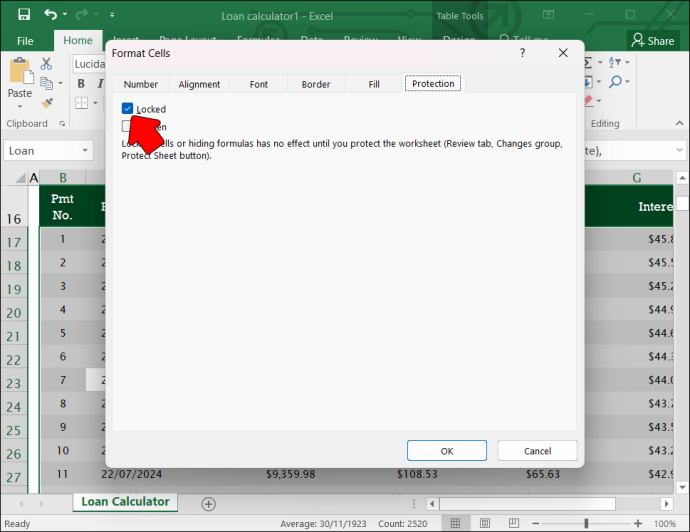
- Pārejiet uz slejas galveni tai kolonnai, kuru vēlaties bloķēt. Turiet nospiestu vadības taustiņu (Ctrl), lai atlasītu vairākas kolonnas, un noklikšķiniet uz vairākām kolonnu galvenēm.
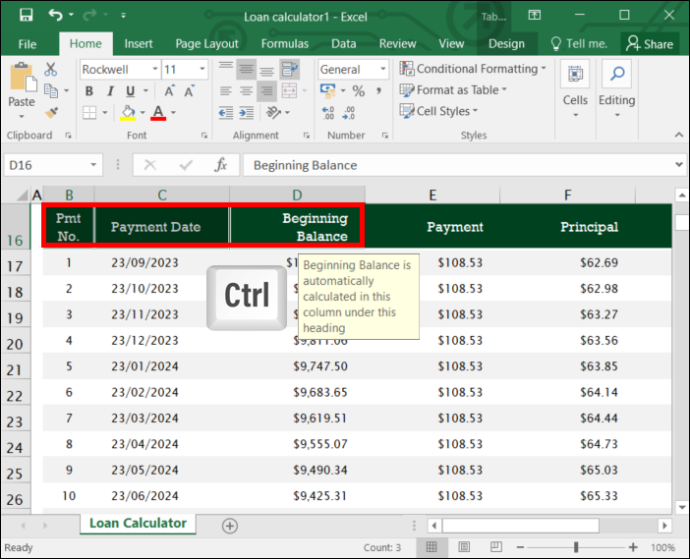
- Dialoglodziņā 'Šūnu formatēšana' atveriet cilni Aizsardzība un izvēlieties 'Aizsardzība'.
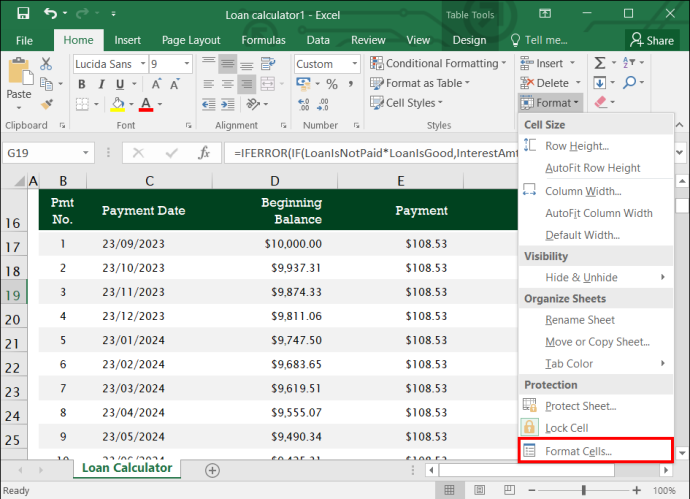
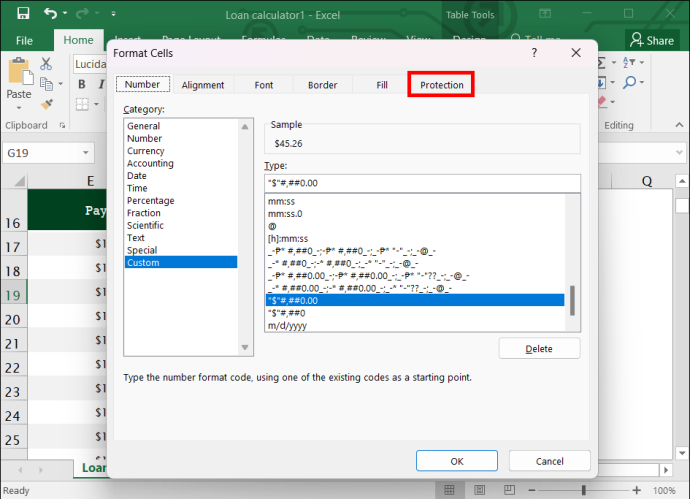
- Šajā darbībā atzīmējiet opciju “Bloķēts”. Tādējādi tiek bloķētas visas atlasītās kolonnas, un neviens nevar dzēst vai rediģēt saturu. Lai neviens neredzētu jūsu bloķētās kolonnas, pārbaudiet arī cilni Slēpts.
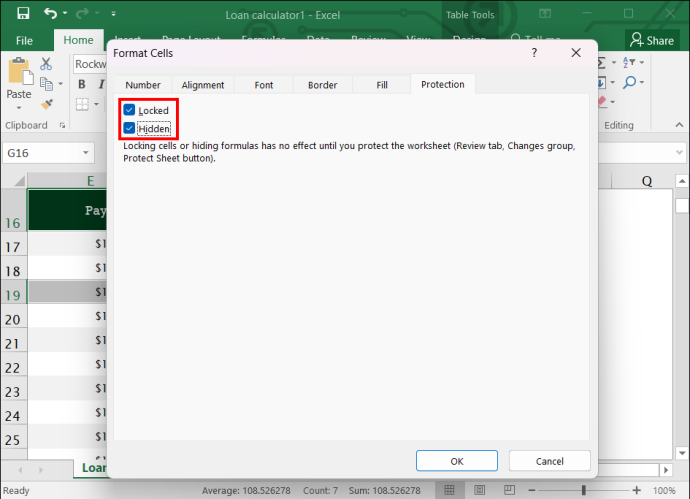
- Pārskatīšanas cilnē atlasiet “Aizsargāt lapu”.
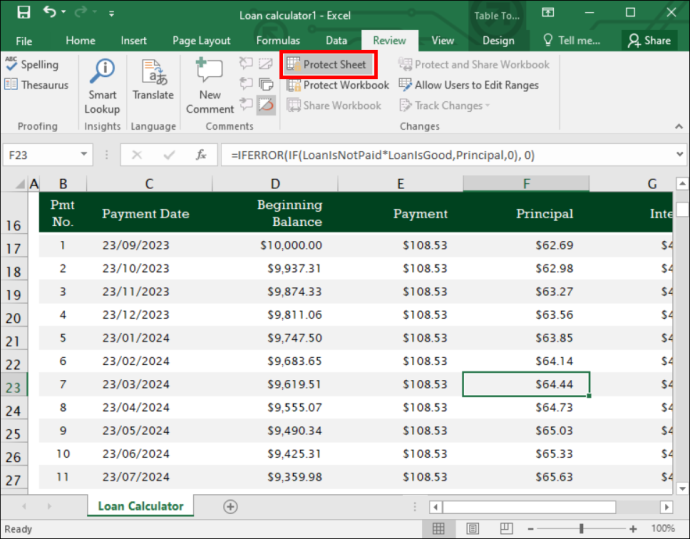
- Izvēlieties paroli, ja vēlaties pievienot drošības slāni.
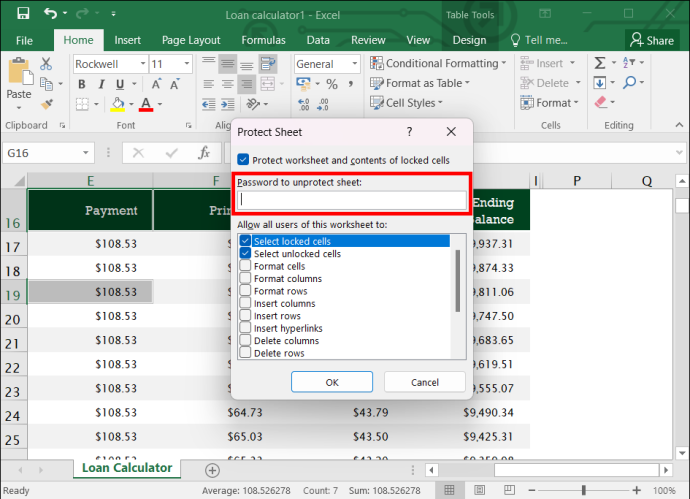
• Parole tiek pievienota, paliekot ekrānā Protect Sheet. Parole ir jāievada saraksta augšējā lodziņā.
Bloķējiet kolonnas, aizsargājot savu darblapu
Ja visas darblapas kolonnas ir jāaizsargā, nav nepieciešams izmantot iepriekš minēto kolonnu atlases un bloķētās izvēles rūtiņas pārbaudi. Lai aizsargātu visu lapu:
- Piekļūstiet opcijai Pārskatīšana.
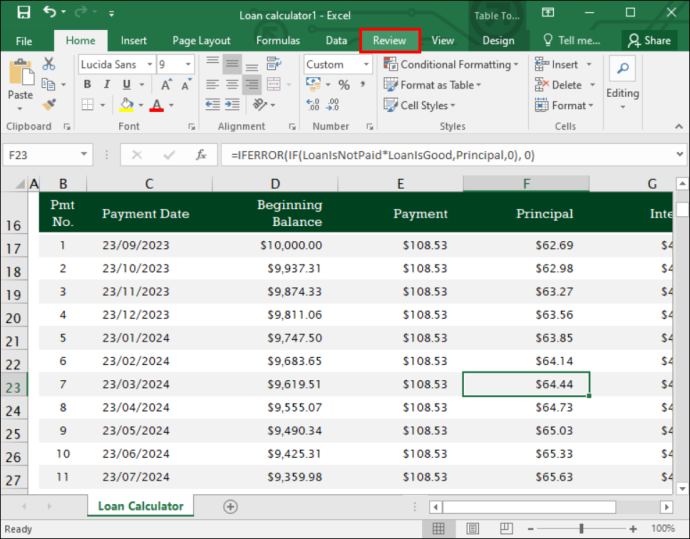
- Izvēlieties 'Aizsargāt lapu'.
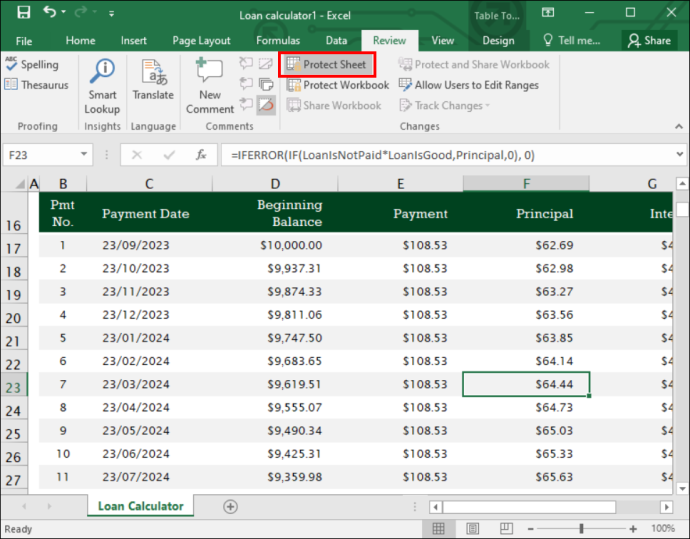
Kolonnu atbloķēšana
Pēc kolonnu bloķēšanas, iespējams, vēlāk būs jāpārstrādā daži šo kolonnu dati. Šādā gadījumā ir noderīgi zināt, kā atbloķēt kolonnu. Kad tas ir izdarīts, varat to vēlreiz bloķēt.
- Opcijā “Pārskatīšana” atlasiet “Noņemt lapas aizsardzību”.
- Ja nepieciešams, rediģējiet atbloķētās šūnas.
- Dodieties atpakaļ uz “Pārskatīšana” un vēlreiz aizsargājiet lapu.
Iesaldējiet rūtis, lai bloķētu kolonnas
Šī ir vēl viena iespēja, ja vēlaties bloķēt kolonnas. Ja vēlaties, lai kāds darblapas apgabals būtu redzams, ritinot uz citiem apgabaliem, dodieties uz cilni “Skats” un pēc tam uz “Iesaldēt rūtis”. Pēc tam varat bloķēt noteiktas kolonnas un rindas. Varat arī sadalīt rūtis, lai vienā darblapā izveidotu atsevišķus logus.
Jūs varat iesaldēt pirmo Excel kolonnu šādā veidā:
- Izvēlieties 'Skatīt'.
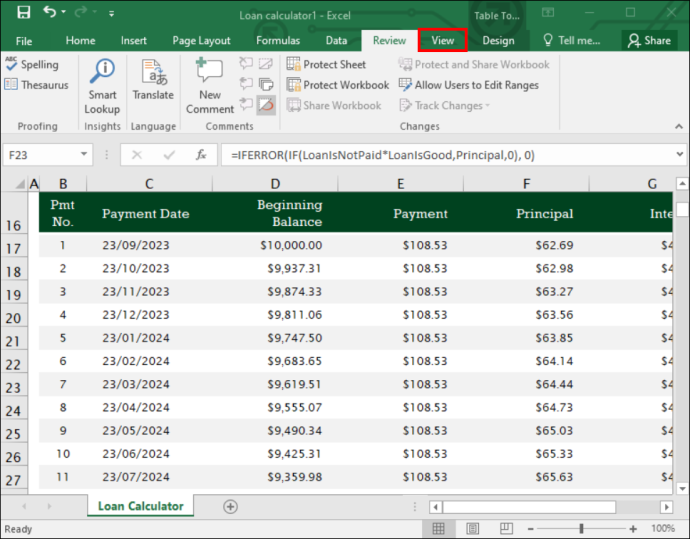
- Atlasiet opciju “Iesaldēt rūtis”.
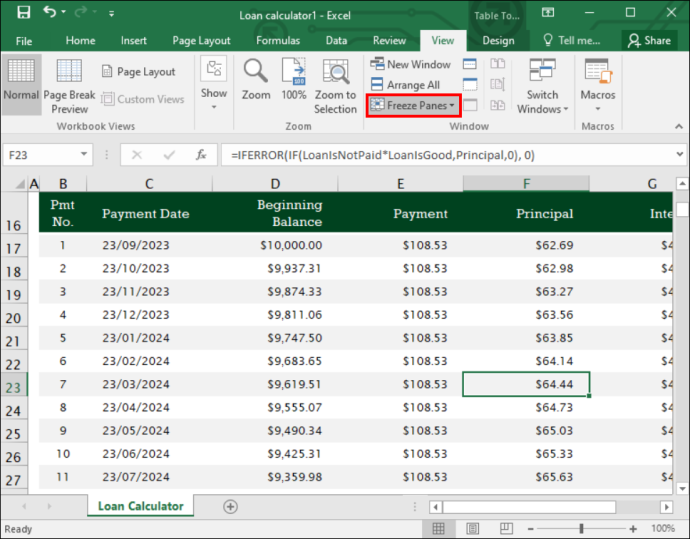
- Izvēlieties 'Iesaldēt pirmo kolonnu'.
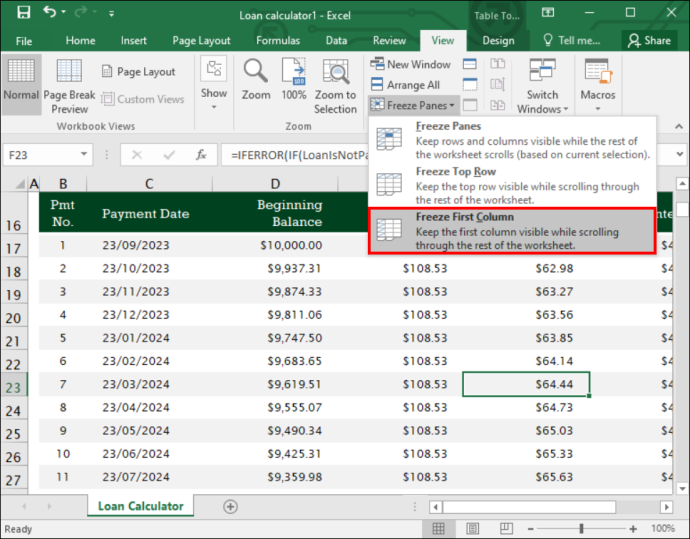
Starp pirmo kolonnu “A” un otro kolonnu “B” parādās vāja līnija. tas norāda, ka pirmā kolonna ir iesaldēta.
Varat arī iesaldēt programmas Excel pirmās divas kolonnas, veicot tālāk norādītās darbības.
kā instalēt google play uz amazon ugunskura
- Trešās kolonnas izvēle.
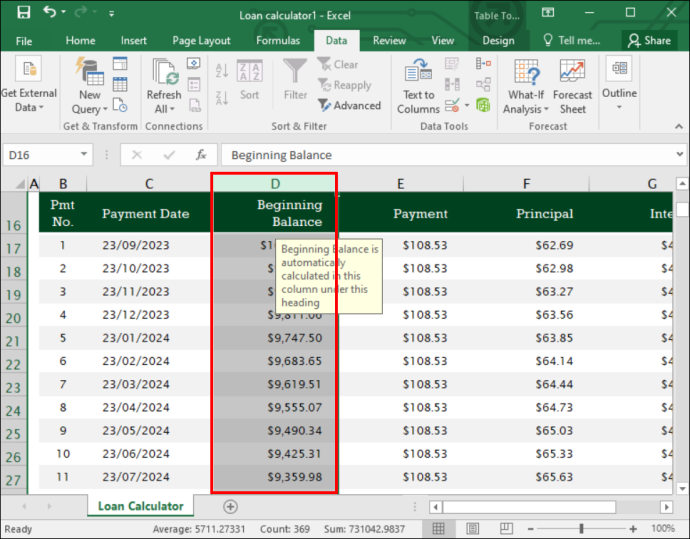
- Izvēloties opciju “Skatīt”.
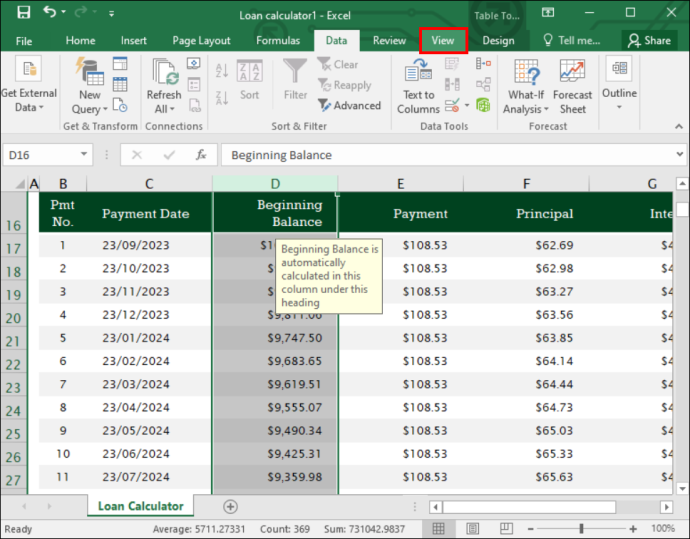
- Atlasot “Iesaldēt rūtis”.
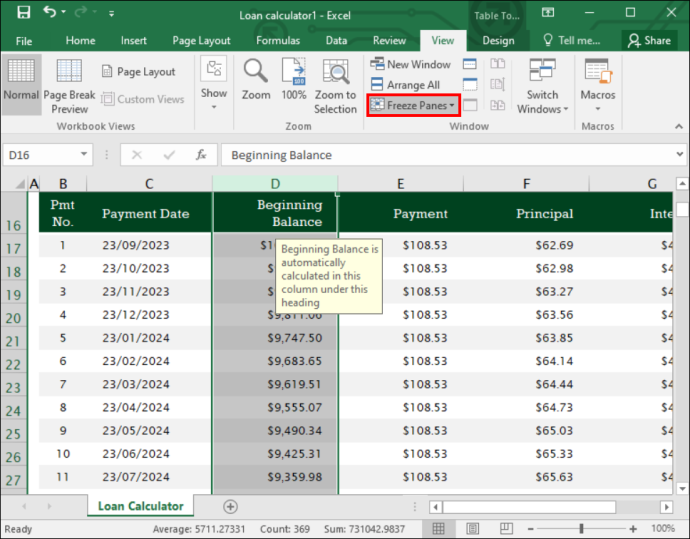
- No opcijām izvēloties “Iesaldēt rūtis”.
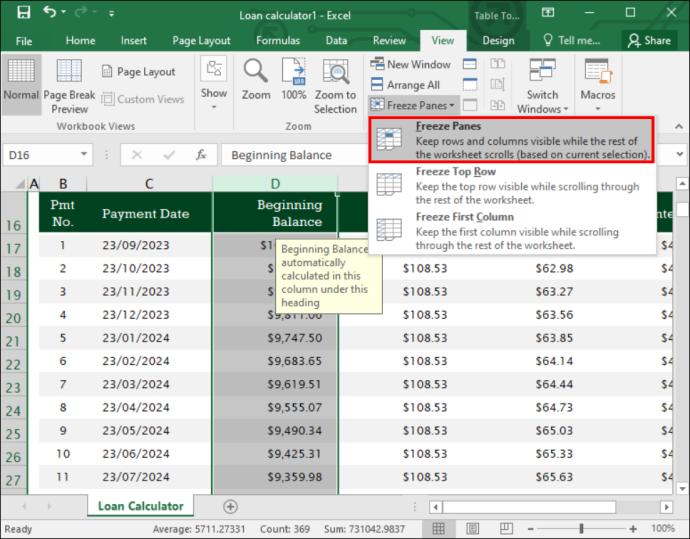
Varat arī iesaldēt kolonnas un rindas programmā Excel. Lūk, kā to izdarīt:
- Izvēlieties šūnu zem rindām un pa labi no kolonnām, kuras vēlaties redzēt, ritinot darblapu.
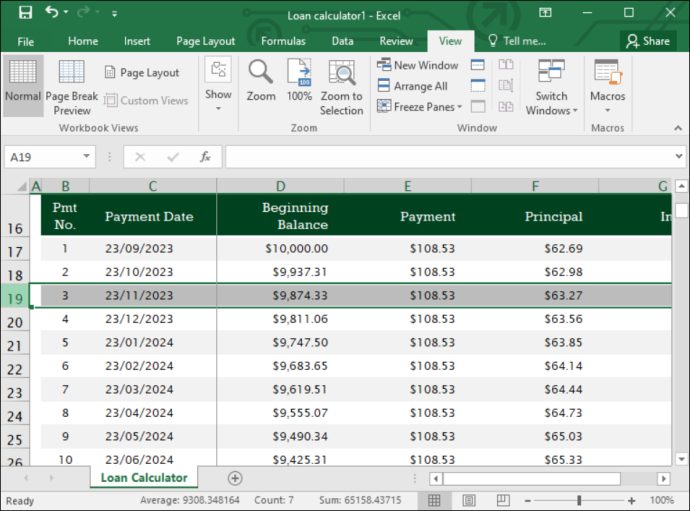
- Izvēlieties 'Skatīt'.
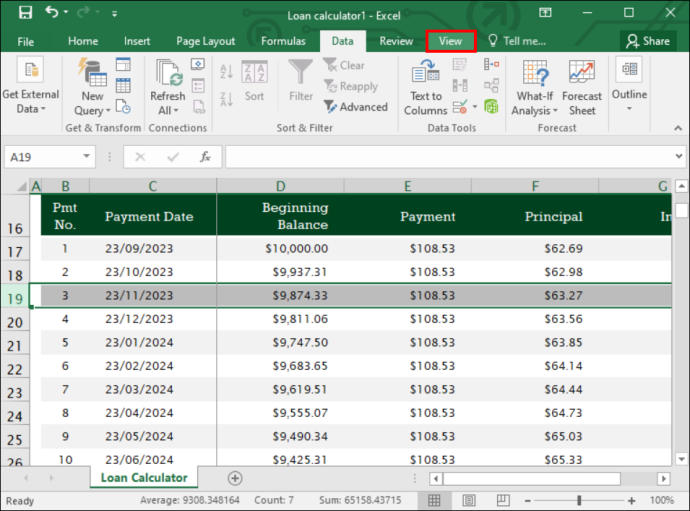
- Izvēlieties 'Iesaldēt rūtis'.
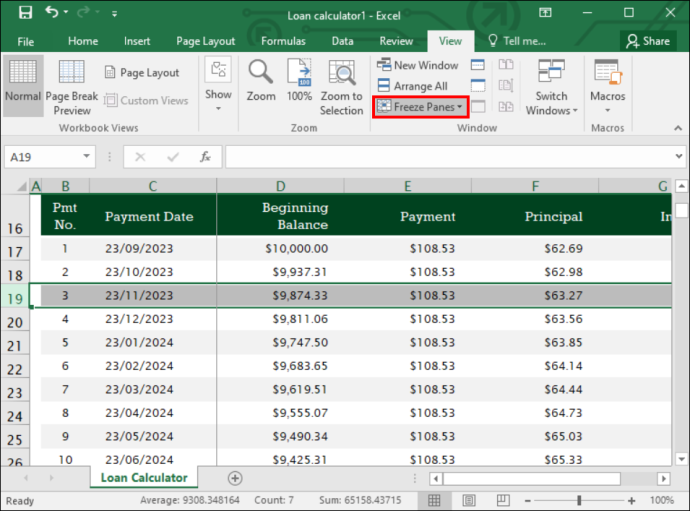
- Piedāvātajās opcijās izvēlieties “Iesaldēt rūtis”.
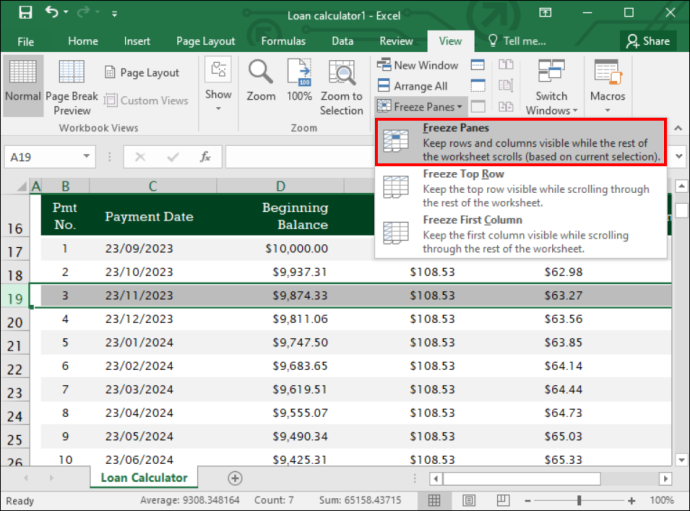
Kolonnas var atsaldēt, atverot cilni Skats, izvēloties Iesaldēt rūtis un sarakstā atlasot opciju Atsaldēt rūtis. Ja jūsu Excel lapā nav skata cilnes, tas varētu būt tāpēc, ka izmantojat programmu Excel Starter. Šī versija neatbalsta visas Excel funkcijas.
Piezīme.: Ja kolonna ir bloķēta, izmantojot iesaldēšanas rūtis, šīs vienas kolonnas ritināšana tiek liegta. Tomēr kolonnas saturu var mainīt jebkurā laikā.
Ja opcijas Iesaldēt rūtis un Aizsargāt lapu tiek izmantotas kopā, varat novērst kolonnas ritināšanu un aizsargāt saturu.
Lai iesaldētu jebkuru sleju programmā Excel, izņemot pirmo kolonnu, jums ir jāizvēlas aiz tās esošā kolonna un jāizvēlas “Iesaldēt rūtis”. Tas nozīmē, ka vienmēr ir jāatlasa kolonna blakus tai kolonnai, kuru vēlaties iesaldēt.
Kāpēc jums ir jābloķē kolonnas
Bloķētās kolonnas nevar tīši vai nejauši mainīt vai dzēst. Jums vajadzētu bloķēt kolonnas, lai:
Novērst datu zudumu
Ja jūsu datu kopā ir vairākas kolonnas, to var kļūdaini modificēt vai dzēst. Kad kolonna ir bloķēta, tas nenotiek, un dati paliek tādi, kādi tie ir. Šī ir svarīga funkcija, apstrādājot lielus datu apjomus, lai programmā Excel izpildītu pāra parauga T-testus.
Saglabājiet formulas drošībā
Lielākajā daļā Excel izklājlapu ir formulas. Bloķējot kolonnas ar formulām, tiek garantēta, ka tās netiks nejauši pārveidotas vai izdzēstas, it īpaši, ja tās tiek kopīgotas.
Ierobežot piekļuvi
Izmantojot šo funkciju, varat viegli kontrolēt, kurš var piekļūt informācijai jūsu izklājlapā. Kolonnas ar sensitīviem datiem var tikt bloķētas. Tas ietver personas, kurām ir personas dati vai finanšu informācija. Jūs varat atļaut tiem piekļūt tikai pilnvarotām personām.
Laika taupīšana
Kolonnu bloķēšana ietaupa jūsu laiku. Jums nevajadzēs tērēt nevajadzīgu laiku, lai atgūtu zaudētos datus vai labotu kļūdas, jo tas novērš datu zudumu un pārrakstīšanu.
Padomi par kolonnu bloķēšanu programmā Excel
Ja vēlaties aizsargāt savas kolonnas, bloķējot tās programmā Excel, ir jāņem vērā daži padomi. Tie ietver:
- Apsveriet iespēju bloķēt kolonnas ar kritiskiem vai sensitīviem datiem, kas ir jādzēš vai jāmaina.
- Bloķējiet visu lapu, lai nodrošinātu, ka visas šūnas ir aizsargātas, īpaši, ja viena izmaiņa ietekmē vairākas šūnas.
- Noņemiet visus ierobežojumus vai paroles, ja plānojat koplietot lapu ar daudziem citiem. Tas ļauj viņiem pilnībā piekļūt failam, ļaujot viņiem veikt jebkādas izmaiņas, ja nepieciešams, bez nepieciešamības pieprasīt piekļuvi.
- Pirms izmaiņu piemērošanas vairākām kolonnām vispirms pārbaudiet, vai tās darbojas pareizi. Pārbaudiet vienu kolonnu un pārskatiet rezultātus, pirms pāriet uz citām.
Vairāk kontrolējiet programmu Excel, izmantojot kolonnu bloķēšanas funkciju
Ir gadījumi, kad Excel lapa ar daudzām galvenēm ir jākopīgo ar vairākiem lietotājiem. Tomēr viena tīša vai nejauša izmaiņa var ietekmēt visu datu kopu, jo lielākā daļa kolonnu bieži ir savstarpēji saistītas. Kolonnu bloķēšana var padarīt dažas kolonnas redzamas lietotājiem neatkarīgi no tā, kur viņi strādā izklājlapā, kā arī neļauj lietotājiem veikt izmaiņas. Kolonnu aizsardzība ar paroli rada papildu drošības līmeni.
Vai esat kādreiz mēģinājis Excel lapā izmantot kolonnu bloķēšanu? Vai tas jums izdevās? Paziņojiet mums tālāk komentāru sadaļā.
savienojiet google mājas ar Bluetooth skaļruni









